Kuidas teada saada, milline Windows on sülearvutis
 Selle või selle tarkvara allalaadimisel, olgu see siis kasulik utiliit või arvutimäng, võib kasutaja avastada, et programm ei tööta kõigis operatsioonisüsteemide versioonides õigesti. Sel juhul peate võib-olla määrama Windowsi süsteemi tüübi, kuid mitte iga kasutaja ei saa seda teha ainult väliste märkide põhjal. See artikkel räägib sellest, kuidas sülearvuti või sarnase varustuse OS-i tüüpi teada saada.
Selle või selle tarkvara allalaadimisel, olgu see siis kasulik utiliit või arvutimäng, võib kasutaja avastada, et programm ei tööta kõigis operatsioonisüsteemide versioonides õigesti. Sel juhul peate võib-olla määrama Windowsi süsteemi tüübi, kuid mitte iga kasutaja ei saa seda teha ainult väliste märkide põhjal. See artikkel räägib sellest, kuidas sülearvuti või sarnase varustuse OS-i tüüpi teada saada.
Artikli sisu
Kuidas sülearvuti operatsioonisüsteemi “Start” kaudu teada saada
Käivitusnupp on tuttav isegi Windows OS-i algajatele kasutajatele, kuna selle kaudu tehakse põhilisi arvutitoiminguid, käivitatakse põhitoimingud ja kohandatakse seadeid. Et näha, milline OS sülearvutil on, peab kasutaja:
- Klõpsake nuppu "Start".
- Minge jaotisse "Juhtpaneel".
- Avanevas aknas leidke üksus "Süsteem".
- Esitatud aknas kopeerige operatsioonisüsteemi andmed mis tahes mugaval viisil.
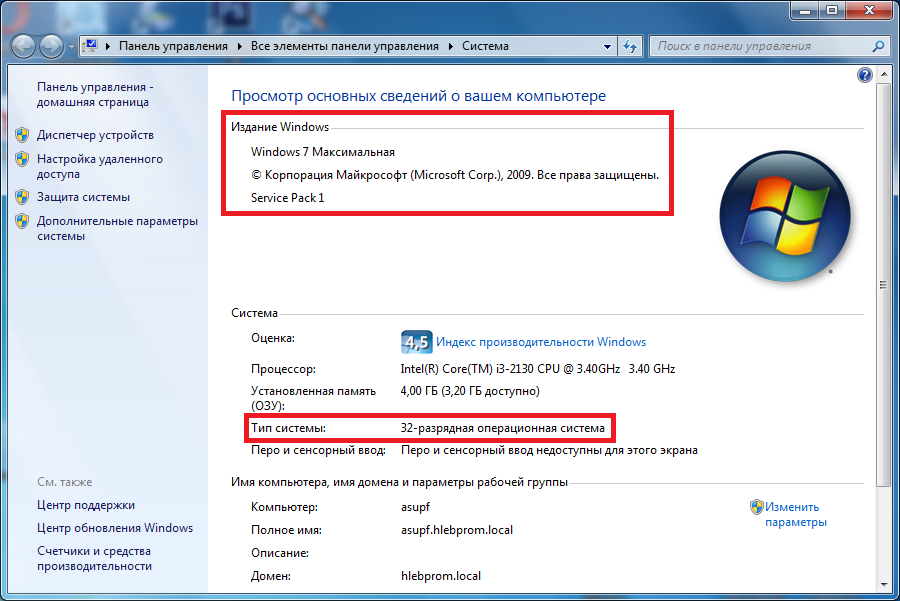
Viide! Et mitte eksida juhtpaneeli menüüde mitmekesisuses, saate selle seadete abil asendada kõik ikoonid väiksemate vastu.
Protseduur muutub veelgi lihtsamaks, kui seadme töölaual on otsetee "Minu arvuti". Sel juhul peab kasutaja lihtsalt otseteel paremklõpsama, avama selle atribuudid ja nägema ilmuvas aknas süsteemi atribuute. Kui ülaltoodud meetodid ühel või teisel põhjusel ei tööta või kasutajat ei rahulda, võib ta kasutada käsurida või kolmanda osapoole tarkvara.
Kuidas käsurea abil teada saada, milline Windows on sülearvutis
Samuti saate käsurea abil teada saada, milline OS-i versioon teie sülearvutis on. Selleks peate:
- Avage käsurida.
- Sisestage sinna käsk "systeminfo" (see ja järgmised käsud sisestatakse ilma jutumärkideta).
- Saate ekraanil teavet OS-i versiooni ja muude parameetrite kohta.
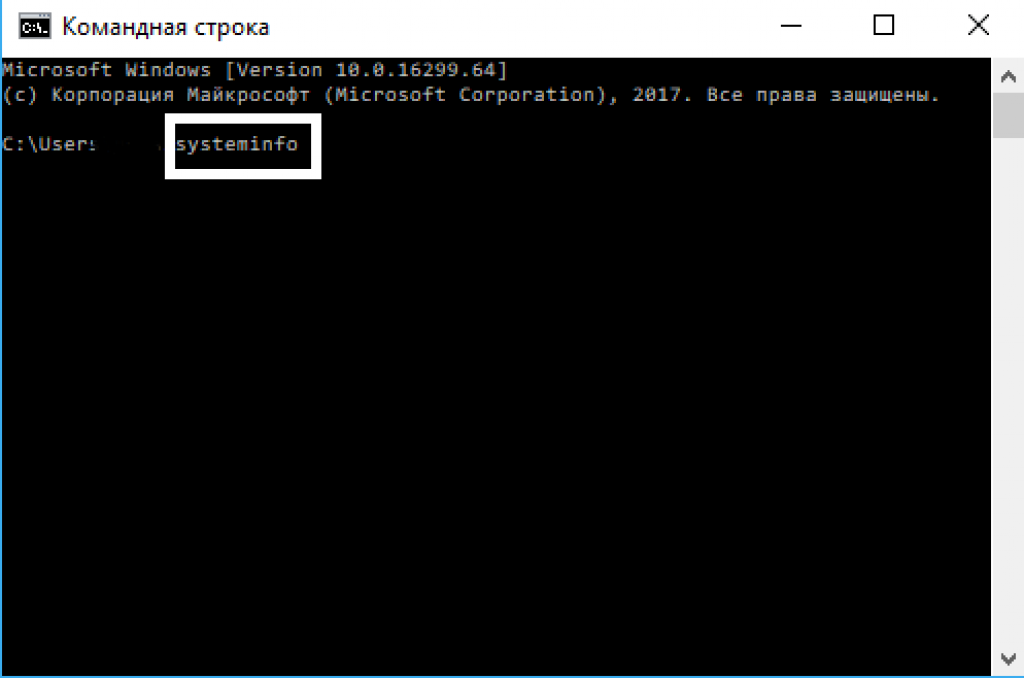
Lisaks võite minna menüüsse "Käivita" ja seejärel sisestada menüüväljale "cmd /k systeminfo", mille järel käivitub käsurida automaatselt, kuvades sama akna süsteemiandmetega.
Kuidas teada saada, milline OS on installitud kolmandate osapoolte programmide abil
Kui kõigi ülalkirjeldatud meetodite abil saadud teave süsteemi kohta mingil põhjusel ei vasta kasutaja nõuetele, võite täielikumate andmete saamiseks kasutada kolmanda osapoole tarkvara. Internetist leiate tohutul hulgal erinevaid utiliite, mis võimaldavad teil saada installitud OS-i versiooni kohta üsna täielikku teavet.
Viide! Enamik neist programmidest on tasuta, kuid mõned nõuavad kasutamiseks tellimust või ühekordset makset. Sellise tarkvara installimisel peaksite olema ettevaatlik, kuna ründajad paigutavad sellesse tarkvarasse sageli viiruseid tööks vajalike failide varjus.
Üks tänapäeval populaarsemaid utiliite OS-i versiooni kontrollimiseks on AIDA64. Programm on allalaadimiseks saadaval samanimelisel veebisaidil ja selle tasuta prooviperiood on 1 kuu (30 päeva), mis on aga täiesti piisav kasutajale, kes soovib lihtsalt teada oma Windowsi versiooni. Lisaks põhiteabele saate selle utiliidi abil vaadata andmeid süsteemis esinevate vigade ja põhiprogrammide tööga seotud probleemide kohta.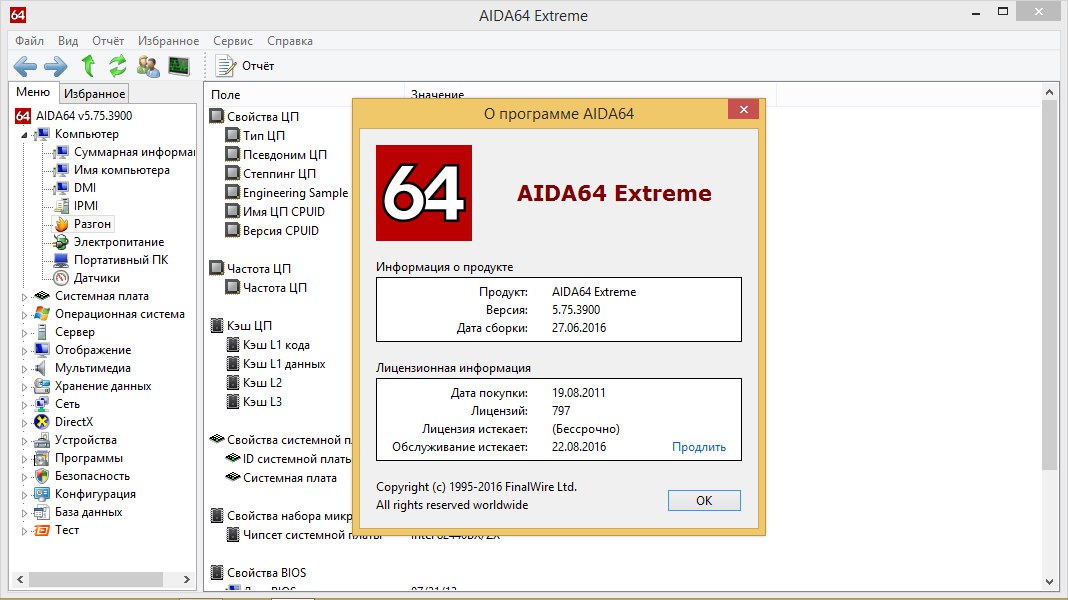
Miks on vaja teada Windowsi versiooni?
Lisaks sellele, et kogu lisatarkvara ei tööta kõigi operatsioonisüsteemidega, on vaja teada ka süsteemi versiooni, et selle jaoks draivereid õigeaegselt värskendada. Lisaks OS-i tüübile peate sel juhul teadma ka selle bitisügavust, vastasel juhul ei pruugi vajalikud draiverid süsteemi sobimatule versioonile lihtsalt ära mahtuda.
Muuhulgas lakkavad arendajad lõpuks paljusid süsteemide versioone toetamast ja nendele vajalike värskenduste installimine peatub. See võimaldab järeldada, et peate teadma oma operatsioonisüsteemi versiooni, et olla teadlik, kas tootmisettevõte seda toetab.





